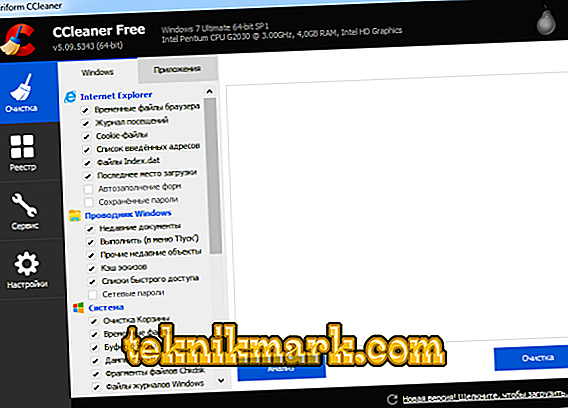Unitățile SSD sunt din ce în ce mai utilizate în laptopuri, tablete, smartphone-uri moderne și chiar computere staționare. În articol vom vorbi despre caracteristicile acestor dispozitive și vă vom ajuta să alegeți unitatea SSD corespunzătoare pentru laptop.

Ce este un disc SSD și cum este bine?
Un disc SSD sau unitate SSD este un dispozitiv de stocare non-mecanic bazat pe computer, bazat pe cipuri de memorie care înlocuiesc hard disk-urile HDD. Nu are componente mecanice în mișcare, deci este mai fiabilă și mai puțin susceptibilă la deteriorări mecanice.

SSD beneficii:
- viteza mare;
- consum redus de energie;
- nivel scăzut de zgomot;
- greutate și dimensiuni mici;
- rezistența la impact;
- probabilitatea scăzută de eșec;
- posibilitate de lucru la temperaturi scăzute.
Toate aceste avantaje se datorează designului non-mecanic și tehnologiilor moderne utilizate în producție.
Astfel, demnitatea este evidentă. Dar, înainte de a alege acest dispozitiv important pentru orice laptop, trebuie să înveți despre neajunsurile sale.
Dezavantaje ale SSD:
- Prețul ridicat Decideți-vă dacă acest element poate fi atribuit neajunsurilor, dar ne obligă să alegem corect alegerea dispozitivului SSD cât mai atent.
- Număr limitat de cicluri de rescriere. Numărul acestor cicluri poate fi de la câteva mii la câteva sute de mii, în funcție de producător și de model. Cu toate acestea, unitatea cu numărul de cicluri de 100 mii este suficientă pentru 3-4 ani de muncă deplină - este un moment potrivit pentru un dispozitiv cu astfel de indicatori de eficiență și fiabilitate. Atunci când utilizați un laptop numai ca computer de uz casnic, durata de viață a SSD poate crește de mai multe ori.
- Dificultatea sau imposibilitatea recuperării informațiilor după deteriorarea electrică.
Selectați SSD
volum
Primul lucru la care ar trebui să acordați atenție atunci când alegeți un dispozitiv SSD este volumul său. Care dintre ele ar prefera? Începe de la 32 GB și, crescând prețul, crește până la 1000 GB sau mai mult. În acest stadiu, trebuie să decideți ce proprietăți și, ca rezultat, doriți să obțineți rezultate. Să facem o rezervare că dispozitivele mai mici de 60 GB nu ar trebui luate în considerare - au fost în cerere de acum câțiva ani, dar nu acum.
Dacă intenționați să utilizați laptopul numai pentru a lucra și pentru a stoca cantități mari de informații, puteți alege opțiunea de 120 GB. Va fi suficient să se găsească sistemul și documentele și să se asigure o viteză bună.

Dimensiunea memoriei SSD
Dacă intenționați să lucrați, dar și să jucați sau să stocați o cantitate considerabilă de informații, acordați atenție opțiunilor de 500 GB. Acestea vor da nu doar spațiu, ci și o viteză mult mai mare decât opțiunile de 120 GB.
Volumul de 1000 GB vă va permite să încărcați laptopul la maximum și, în același timp, să vă bucurați de viteză mare. Dar aici prețul întrebării este deja în creștere: alte dispozitive de această dimensiune în sine stau ca un calculator cu drepturi depline, și cele mai multe dintre ele nu sunt potrivite pentru utilizarea pe laptop-uri.
dimensiune
Dimensiunile unităților SSD diferă una de cealaltă. Evident, dimensiunea ar trebui să acorde atenție atunci când alegeți un dispozitiv pentru un obiect gadget special. Un computer desktop poate fi echipat cu o unitate de 3, 5 inch și un laptop cu 2, 5 sau 1, 8. Unele dimensiuni ale discurilor pot fi chiar mai mici, cum ar fi mSATA pentru slotul SATA și M2 pentru slotul PCI-E.
interfață
Interfața standard pentru SSD-urile moderne este SATA 3 și PCI-E. Dacă laptopul dvs. nu este la fel de nou și ar avea o placă de bază cu plăci SATA 1 sau SATA 2, ar trebui să le înlocuiți cu SATA 3. În caz contrar, viteza și eficiența unității vor fi mult mai mici decât cele indicate. Pentru PCI-E, aveți nevoie și de conectorul corespunzător.
Tipul de memorie
Există 3 tipuri de astfel de tipuri:
- 100.000 de cicluri de rescriere, cea mai mare viteză și fiabilitate și, în consecință, prețul. Se utilizează de obicei pentru servere.
- 3.000 de cicluri de rescriere, performanță și fiabilitate ridicate, preț rezonabil. Opțiunea cea mai recomandată pentru computerul de acasă sau de lucru.
- 1000 de cicluri de rescriere, viteza este mică, dar o astfel de unitate este suficient de lungă. Are cel mai mic preț.
Cu cât numărul de cicluri este mai mare, cu atât dispozitivul va dura mai mult.
producător
Produce astfel de unități un număr mare de companii, cunoscute și nu. Iată câteva sfaturi despre cum să alegeți un producător:
- cele mai fiabile unități - Intel;

Dispozitive Intel SSD
- cele mai rapide unități sunt Western Digital și Samsung;
- ieftine, dar bine-dovedit drive-uri - Crucial.
Instalarea SSD pe un laptop
În primul rând, trebuie să decideți cum veți efectua instalarea - în interiorul laptopului sau în afara acestuia.
Pentru instalarea în exterior, adecvată ca un dispozitiv extern special conectat prin USB, și o unitate obișnuită, dar ambalată într-un caz special. Această opțiune este utilizată atunci când este imposibilă instalarea unității în interior.
Pentru a pune unitatea SSD în interior, trebuie să scoateți capacul inferior al laptopului și să efectuați una dintre opțiunile de instalare:
- puneți dispozitivul în spațiu liber;
- puneți-o în locul HDD;
- puneți-l împreună cu HDD (opțiune pentru SSD cu factor de formă M2).

Înlocuirea unui hard disk pe un laptop
Folosim unitatea SSD
Cea mai bună opțiune este să instalați sistemul de operare și cele mai utilizate programe pe noua unitate. Acest lucru va accelera munca și va prelungi viața.
Discul nu trebuie să funcționeze la limita capacității sale, deci ar trebui să îl eliberați periodic de fișierele neutilizate. O astfel de acțiune simplă afectează de asemenea viteza și durata de viață. Capacitatea maximă recomandată este de 70%.
Ștergeți fișierele inutile
Din unitățile de acest tip de informații este eliminat un pic mai dificil decât cu HDD. Acest lucru se face în 2 pași:
- Ștergeți fișierul utilizând Windows sau CCleaner.
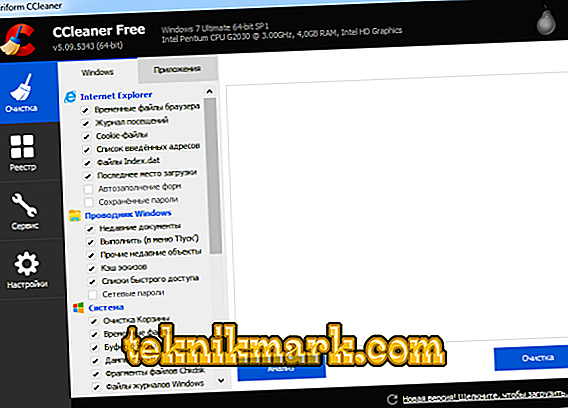
CCleaner File Cleaner
- Ștergerea memoriei cu utilitarul Eraser.
Asigurarea funcționării fără probleme
După cum am scris mai sus, deteriorarea electrică poate provoca daune ireparabile dispozitivului, de la pierderea informației până la defectarea dispozitivului în sine. Pentru a evita acest lucru, trebuie să îndepliniți două condiții:
- când lucrați la baterie, asigurați-vă că nivelul de încărcare este întotdeauna la nivelul corespunzător;
- când lucrați la rețea pentru a utiliza alimentarea neîntreruptibilă.
Optimizarea sistemului de operare
Pentru a optimiza sistemul de operare, este recomandabil să utilizați software-ul de la producătorul SSD. Acesta vă va ajuta să aliniați eficient secțiunile (dacă utilizați unitatea nu numai pentru sistemul de operare) și chiar să oferiți laptopului un firmware nou. Dacă producătorul nu este bine cunoscut sau nu oferă propriul software, puteți utiliza utilitarul AS SSD. Acesta vă va ajuta cu alinierea secțiunilor cu nu mai puțin succes și vă va avertiza dacă detectează o problemă.
Acum știți ce să căutați atunci când alegeți un SSD pentru un laptop, ce opțiune să alegeți, cum să o gestionați și ce să vă așteptați. Vom fi bucuroși dacă vă împărtășiți experiența dvs. în utilizarea unităților de acest tip în comentarii!